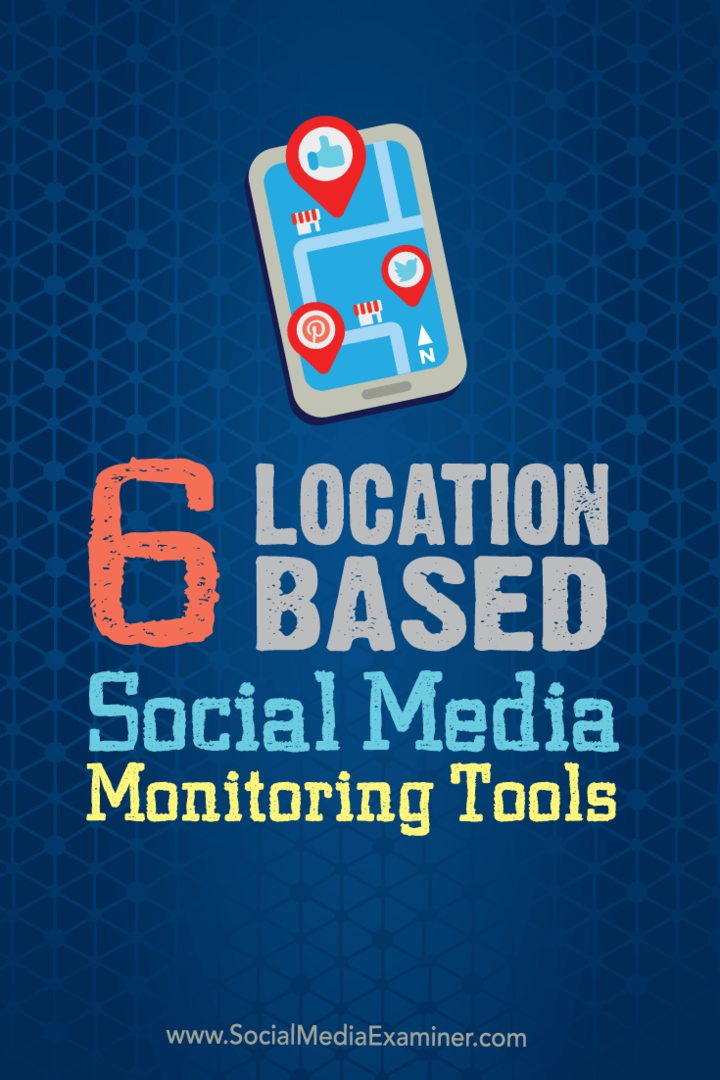كيفية إصلاح Red-Eye على iPhone
التليفون المحمول اي فون بطل / / July 11, 2022

آخر تحديث في

إذا كنت تستخدم الفلاش ، فقد تمنح صور iPhone أحيانًا عيون حمراء زاهية لموضوعاتك. تعرف على كيفية إصلاح العين الحمراء على iPhone.
أنت تقضي ليلة رائعة في الخارج. تريد التقاط اللحظة ، لذلك عليك إخراج iPhone الخاص بك والتقاط الصور. إنها الصورة المثالية لأصدقائك ، ولكن بالنسبة لقضية واحدة صارخة: يتمتع كل من أصدقائك بعيون حمراء زاهية تجعلهما يبدوان وكأنهما ممسوسان.
والخبر السار هو أنه من الممكن حل هذه المشكلة على جهاز iPhone الخاص بك. ستعمل على أي صورة ، على الرغم من أنك ستحتاج إلى استخدام حل بديل للصور التي لم يتم التقاطها بالفلاش.
إليك كيفية إصلاح العين الحمراء على iPhone.
كيفية إصلاح العين الحمراء على صورة iPhone تم التقاطها بالفلاش
تظهر أداة تصحيح العين الحمراء على iPhone فقط عند تحرير الصور الملتقطة بالفلاش. هذا منطقي في الغالب نظرًا لأن الفلاش هو السبب الرئيسي للعين الحمراء ، على الرغم من إمكانية حدوث العين الحمراء حتى إذا لم تستخدم الفلاش.
لإصلاح احمرار العين على صور iPhone الملتقطة بالفلاش:
- افتح ال الصور التطبيق والعثور على الصورة التي تريد إصلاحها.
- صنبور يحرر في الزاوية العلوية اليمنى من الشاشة.
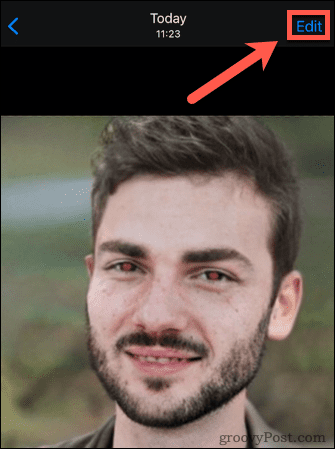
- اضغط على عين حمراء أداة. إذا لم يتم عرض الصورة ، فلن يتم التقاطها على هاتفك باستخدام الفلاش. راجع القسم التالي لمعرفة كيفية إصلاح هذا.
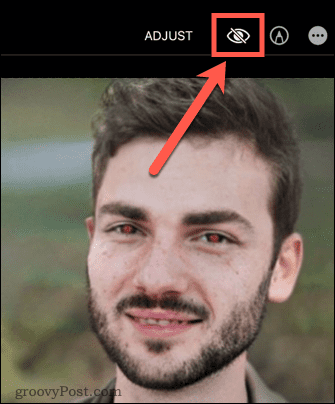
- سترى تعليمات للاستفادة من كل عين حمراء.
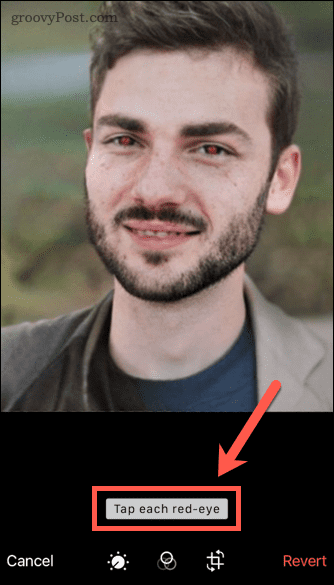
- اضغط على إحدى العينين ، ويجب أن تتحول إلى اللون الأسود. إذا لم تكن دقيقًا ، فقد تتلقى رسالة تفيد بعدم إمكانية العثور على العين الحمراء. حاول مرة أخرى حتى تتحول العين إلى اللون الأسود.
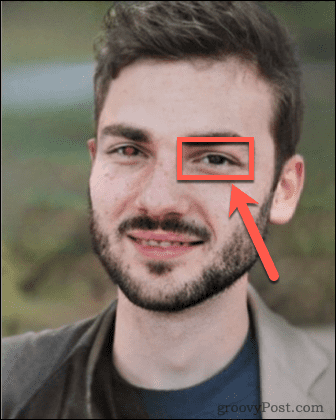
- كرر للعين الأخرى.
- عند الانتهاء ، انقر فوق فعله لحفظ التغييرات.
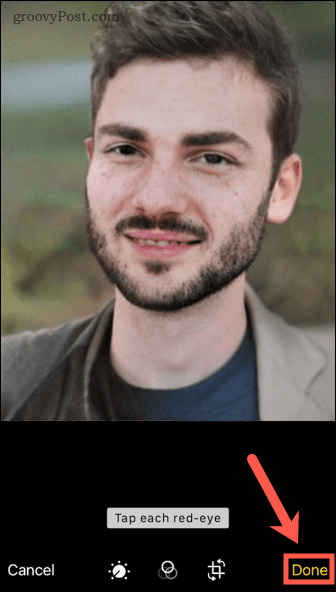
كيفية إصلاح العين الحمراء على أي صورة
إذا لم يتم التقاط صورتك على iPhone أثناء تشغيل الفلاش ، فلن ترى عين حمراء أداة في شريط أدوات التحرير. ومع ذلك ، هناك طريقة للتغلب على هذا ؛ إذا التقطت لقطة شاشة لصورتك ، فإن ملف عين حمراء ستظهر الأداة للحصول على لقطة الشاشة.
لالتقاط لقطة شاشة لصورة على iPhone:
- قم بتشغيل ملف الصور التطبيق وافتح الصورة التي تريد التقاط لقطة شاشة.
- على iPhone الذي يحتوي على زر الصفحة الرئيسية ، اضغط على الزر العلوي أو الجانبي وزر الصفحة الرئيسية في آنٍ واحد.
- على iPhone مع Face ID ، اضغط على الزر الجانبي وزر رفع الصوت في نفس الوقت.
- سترى صورة مصغرة من لقطة الشاشة الخاصة بك تظهر في الجزء السفلي الأيسر من الشاشة.
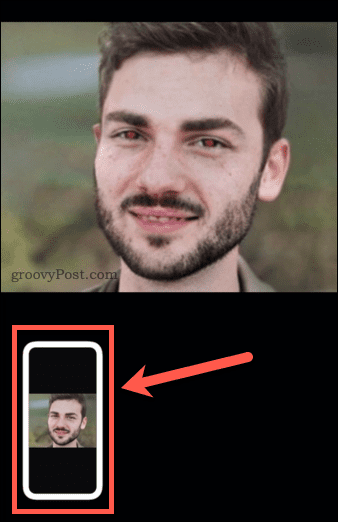
- اضغط على الصورة المصغرة لتحرير لقطة الشاشة الخاصة بك.
- اضغط مع الاستمرار على أحد المقابض الموجودة على حدود لقطة الشاشة.
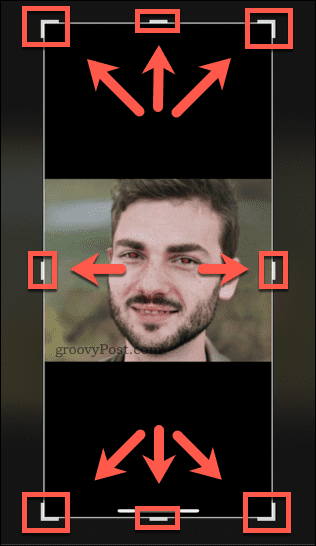
- اسحب الحدود حتى تصبح ضيقة حول صورتك.
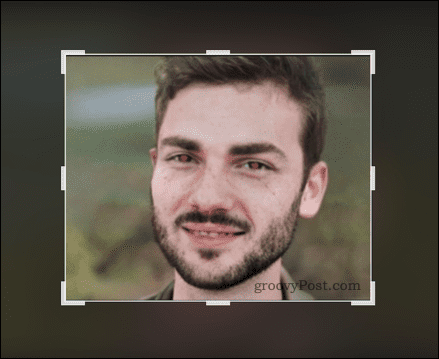
- صنبور فعله.
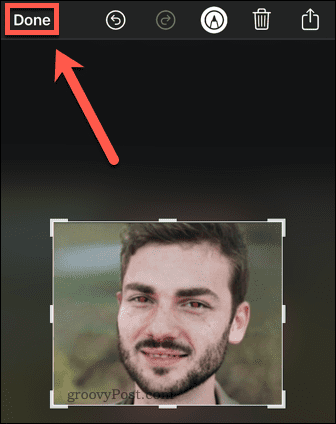
- صنبور حفظ في الصور لحفظ لقطة الشاشة في ألبوم الكاميرا.
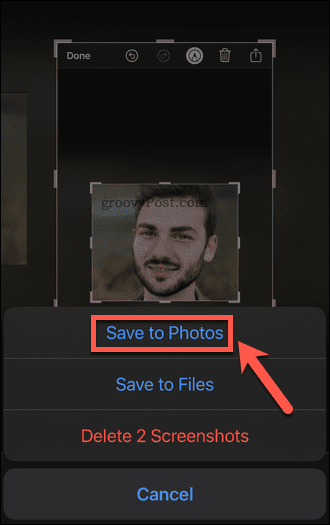
- افتح الصورة واضغط على يحرر.
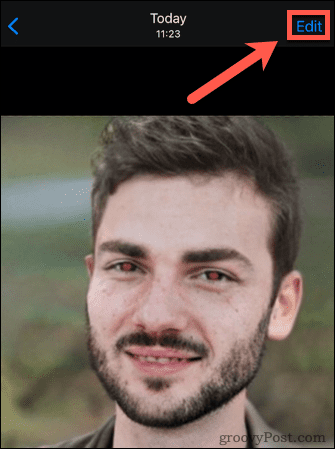
- يجب أن تشاهد الآن عين حمراء أداة.
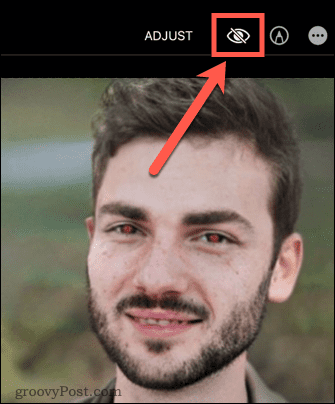
- اتبع الخطوات الواردة في القسم أعلاه لإصلاح العين الحمراء على الصورة.
تحسين صور iPhone الخاصة بك
تعد معرفة كيفية إصلاح العين الحمراء على iPhone طريقة واحدة فقط لتحسين صور iPhone الخاصة بك.
تعلم بعض النصائح ل التقاط أفضل الصور على iPhone تضمن أنك لست بحاجة إلى إجراء تعديلات على صورك كثيرًا. أثناء تحرير الصور ، هناك بعض الميزات التي ربما لم تكن على دراية بها. على سبيل المثال ، يمكنك ارسم على صور iPhone الخاصة بك او حتى دمج الصور. بل من الممكن إنشاء صور ذات تعريض ضوئي طويل على iPhone.
كيفية البحث عن مفتاح منتج Windows 11 الخاص بك
إذا كنت بحاجة إلى نقل مفتاح منتج Windows 11 الخاص بك أو كنت بحاجة إليه فقط لإجراء تثبيت نظيف لنظام التشغيل ، ...
كيفية مسح Google Chrome Cache وملفات تعريف الارتباط وسجل التصفح
يقوم Chrome بعمل ممتاز في تخزين محفوظات الاستعراض وذاكرة التخزين المؤقت وملفات تعريف الارتباط لتحسين أداء متصفحك عبر الإنترنت. كيف ...
مطابقة الأسعار في المتجر: كيفية الحصول على الأسعار عبر الإنترنت أثناء التسوق في المتجر
لا يعني الشراء من المتجر أن عليك دفع أسعار أعلى. بفضل ضمانات مطابقة الأسعار ، يمكنك الحصول على خصومات عبر الإنترنت أثناء التسوق في ...
كيفية إهداء اشتراك Disney Plus ببطاقة هدايا رقمية
إذا كنت تستمتع بـ Disney Plus وترغب في مشاركتها مع الآخرين ، فإليك كيفية شراء اشتراك Disney + Gift مقابل ...